Poznámka:
Přístup k této stránce vyžaduje autorizaci. Můžete se zkusit přihlásit nebo změnit adresáře.
Přístup k této stránce vyžaduje autorizaci. Můžete zkusit změnit adresáře.
This article provides troubleshooting information for backing up Azure PostgreSQL databases with Azure Backup.
UserErrorMSIMissingPermissions
Give Backup Vault MSI Read access on the PG server you want to back up or restore.
To establish secure connection to the PostgreSQL database, Azure Backup uses the Managed Service Identity (MSI) authentication model. This means that the backup vault will have access to only those resources that have been explicitly granted permission by the user.
A system MSI is automatically assigned to the vault at the time of creation. You need to give this vault MSI the access to the PostgreSQL servers you intend to back up databases from.
Steps:
In the Postgres server, go to the Access Control (IAM) pane.

Vyberte Přidat přiřazení rolí.

In the right context pane that opens, enter the following:
-
Role: Choose the Reader role in the drop-down list.
-
Assign access to: Choose the User, group, or service principal option in the drop-down list.
-
Select: Enter the Backup vault name to which you want to back up this server and its databases.

-
Role: Choose the Reader role in the drop-down list.
UserErrorBackupUserAuthFailed
Create a database backup user that can authenticate with Microsoft Entra ID:
This error may come from an absence of a Microsoft Entra admin for the PostgreSQL server, or in absence of a backup user that can authenticate using Microsoft Entra ID.
Steps:
Add an Active Directory Admin to the OSS server:
This step is required to connect to the database through a user that can authenticate with Microsoft Entra ID instead of a password. The Microsoft Entra Admin user in Azure Database for PostgreSQL will have the role azure_ad_admin. Only an azure_ad_admin role can create new database users that can authenticate with Microsoft Entra ID.
Go to the Active Directory Admin tab in the left navigation pane of the server view, and add yourself (or someone else) as the Active Directory admin.

Make sure to Save the AD admin user setting.

Refer to this document for the list of steps you need to perform to complete the permission granting steps.
UserErrorMissingNetworkSecurityPermissions
Establish network line of sight by enabling the Allow access to Azure services flag in the server view. In the server view, under the Connection security pane, set the Allow access to Azure services flag to Yes.
Poznámka:
Before you enable this flag, ensure that you set the Deny public network access flag to No.

UserErrorContainerNotAccessible
Permission to restore to a storage account container when restoring as files
Give the Backup vault MSI the permission to access the storage account containers using the Azure portal.
- Přejděte do účtu úložiště ->Řízení přístupu ->Přidat přiřazení role.
- Assign Storage Blob Data Contributor role to the Backup vault MSI.
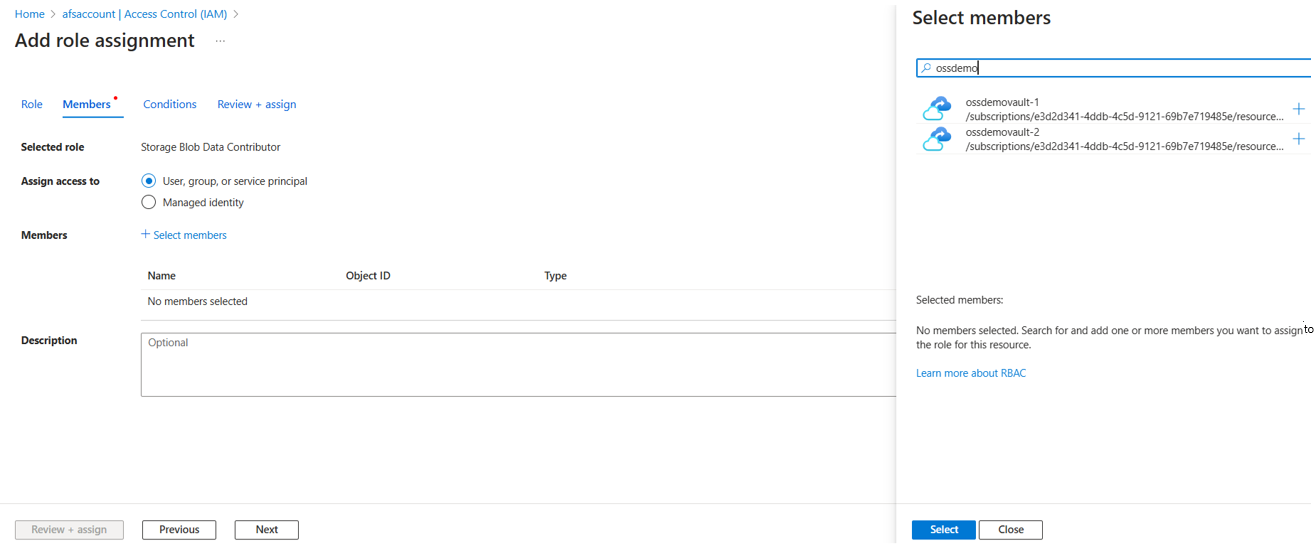
Alternatively, give granular permissions to the specific container you're restoring to by using the Azure CLI az role assignment create command.
az role assignment create --assignee $VaultMSI_AppId --role "Storage Blob Data Contributor" --scope $idReplace the assignee parameter with the Application ID of the vault's MSI and the scope parameter to refer to your specific container.
To get the Application ID of the vault MSI, select All applications under Application type:

Search for the vault name and copy the Application ID:

UserErrorDBUserAuthFailed
The Azure Backup service uses the credentials mentioned in the key-vault to access the database as a database user. The relevant key vault and the secret are provided during configuration of backup. Ensure that the credentials stored as part of the secret value in the key vault are valid. Ensure that the specified database user has login access.
UserErrorInvalidSecret
The Azure Backup service uses the credentials mentioned in the key-vault to access the database as a database user. The relevant key vault and the secret are provided during configuration of backup. Ensure that the specified secret name is present in the key vault.
UserErrorMissingDBPermissions
The Azure Backup service uses the credentials mentioned in the key-vault to access the database as a database user. The relevant key vault and the secret are provided during configuration of backup. The key-vault associated with this backup instance can be found by accessing the backup instance and selecting the JSON view. You'll see the key-vault name and secret details listed under the datasourceAuthCredentials section as shown in the below screenshot.
UserErrorSecretValueInUnsupportedFormat
The Azure Backup service uses the credentials mentioned in the key-vault to access the database as a database user. The relevant key vault and the secret are provided during configuration of backup. However the secret value is not in a format supported by Azure Backup. Check the supported format as documented here.
UserErrorInvalidSecretStore
The Azure Backup service uses the credentials mentioned in the key-vault to access the database as a database user. The relevant key vault and the secret are provided during configuration of backup. Ensure that the given key vault exists and the backup service is given access as documented here.
UserErrorMissingPermissionsOnSecretStore
The Azure Backup service uses the credentials mentioned in the key-vault to access the database as a database user. The relevant key vault and the secret are provided during configuration of backup. Ensure that backup vault's MSI is given access to key vault as documented here.
UserErrorDBNotFound
Ensure that the database and the relevant server exist.
UserErrorDatabaseNameAlreadyInUse
The name given for the restored database already exists and hence the restore operation failed. Retry the restore operation with a different name.
UserErrorServerConnectionClosed
The operation failed because the server closed the connection unexpectedly. Retry the operation and if the error still persists, please contact Microsoft Support.
